最近 Windows から Linux に切り替えました これは、記事を書くために Windows 上の Greenshot の代替手段を見つけなければならないことも意味していました。シャッターはそれに最も近いものでしたが、残念ながら、重要な編集ボタンがグレー表示されていました.この編集ボタンは、スクリーンショットに矢印を追加したり、特定のものをぼかしたりするために必要です。私は解決策を見つけなければなりませんでした。この記事に従って、シャッター編集ボタンがグレーアウトする問題を修正してください Ubuntu と Linux Mint、またはすべての Debian ベースのシステムで動作します。
これは、編集ボタンがグレー表示されている場合の外観です。
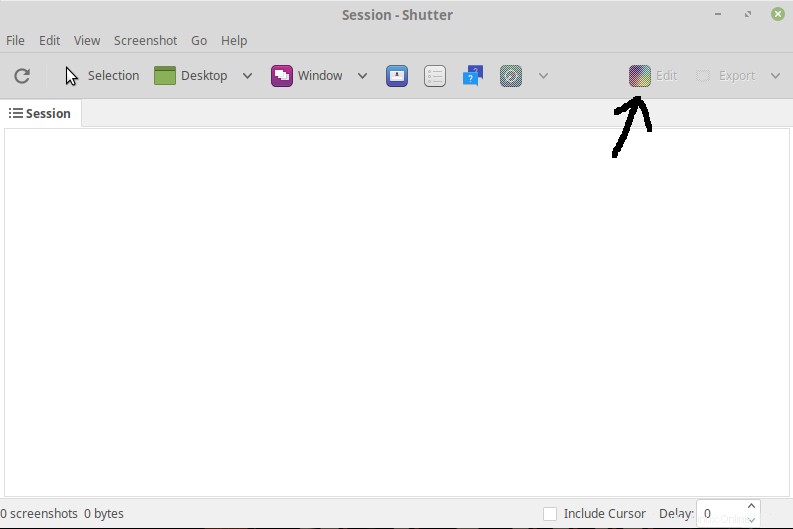
シャッターとは何ですか?
Shutter は、Windows に相当する Greenshot によく似たスクリーンショット ツールです。明らかに、記事を書いていると、たくさんのスクリーンショットを撮る必要があります。シャッターはかなり満足のいく仕事を成し遂げます。私はそれを 1 年以上使用しており、ワークフローに完全に統合しています。最近、Linux Mint 19 から Linux Mint 19.1 にアップグレードしたところ、[編集] ボタンが再び機能しなくなりましたが、以下のプロセスをもう一度実行するだけで、問題が再び解決しました。
シャッター編集ボタンがグレーアウトする問題の修正
嬉しいことに、このプロセスは最近ずっと簡単になりました。 3 つのパッケージをインストールして、Shutter を再起動するだけです。リンクをクリックしてパッケージ マネージャーを使用してインストールするか、コマンド ラインを使用してインストールするかを選択できます。
簡単な方法
1. ligoocanvas-common をダウンロードします
2. libgoocanvas3 をインストールする必要があります
3. 最後に、libgoo-canvas-perl をインストールする必要があります
コマンドラインの方法
sudo apt-get update && sudo apt-get install libgoocanvas-common libgoocanvas3 libgoo-canvas-perlCode language: JavaScript (javascript)シャッターを再起動しています
sudo killall shutterこれが完了したら、シャッターを再起動する必要があり、編集ボタンが完全に機能するようになります。実際にシステムを再起動する必要があったため、シャッターの再起動では不十分な場合は、すばやく再起動してください。

まとめ
Shutter で作業するのが本当に好きになりました。 Greenshot ほどではありませんが、近いです。最終的にはいつかそこにたどり着くでしょうが、私の仕事には十分です。この解決策がうまくいったかどうか、また、Shutter を何に使用しているかを下のコメントでお知らせください!